
في يوم الجمعة الماضي أطلقنا ملف أول هذين الدرسين أن Apple نفسها توضح لنا القدرة على تشخيص أجهزة Mac الخاصة بنا واليوم نطلق الدفعة الثانية من هذا البرنامج التعليمي لهؤلاء المستخدمين الذين لديهم جهاز Mac بدءًا من يونيو 2013 فصاعدًا.
في هذه الحالة ، يتغير الاسم لهذه الفرق وأثناء نماذج يونيو 2013 للخلف ، يُطلق على هذا الاختبار اختبار أجهزة Apple (AHT) في الإصدارات الأحدث هذا يسمي تشخيصات Apple (AD). في الواقع ، العملية متشابهة جدًا وهم ببساطة يغيرون بعض الخطوات التي سيكون لدينا فيها خيار رؤية شريط التقدم أو اختيار إعادة تشغيل الاختبار.
يتحقق برنامج تشخيصات Apple من مشاكل الأجهزة على جهاز Mac الخاص بنا ، ولكن لا ينبغي إجراء هذا النوع من الاختبارات إذا كانت أجهزتنا تعمل بشكل جيد. على أي حال ، من المهم أن نقول إن مشاكل الأجهزة عادة ما تحددها Apple قبل أن يحصل عليها المستخدمون ، ومن السهل العثور على برامج استبدال أو إصلاح نشطة لحلها.
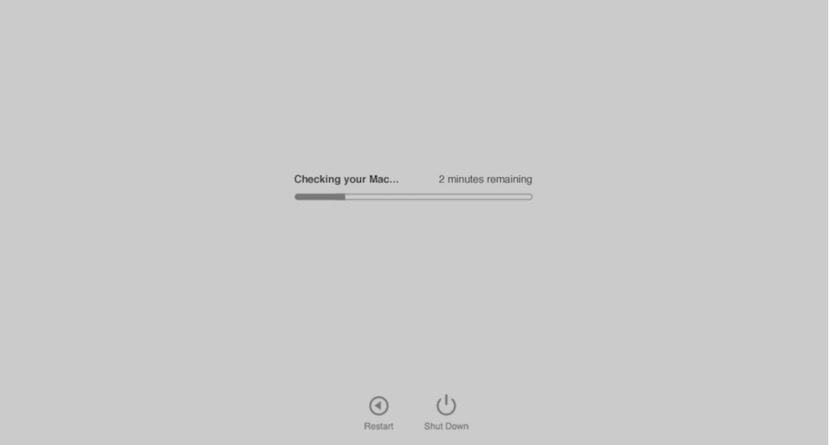
كيفية استخدام تشخيصات Apple
- افصل جميع الأجهزة الخارجية باستثناء لوحة المفاتيح والماوس والشاشة واتصال Ethernet والتوصيل بمأخذ الطاقة.
- تأكد من أن جهاز Mac الخاص بك على سطح صلب ومسطح ومستقر وجيد التهوية ، وقم بإيقاف تشغيل جهاز Mac.
- قم بتشغيل Mac وبعد ذلك مباشرة علينا الضغط باستمرار على مفتاح D كما في الإصدار قبل يونيو 2013. نضغط باستمرار حتى تظهر شاشة حيث يمكنك تحديد اللغة. عندما تحدد اللغة ، ستعرض تشخيصات Apple شريط تقدم.
- يستغرق فحص Mac من 2 إلى 3 دقائق. إذا تم العثور على أي أخطاء ، فإن تشخيصات Apple تقترح حلولاً وتوفر رموزًا مرجعية. اكتب الرموز المرجعية قبل المتابعة.
- اختيار واحد من هذه الخيارات:
- لتكرار الاختبار ، انقر فوق "تشغيل الاختبار مرة أخرى" واضغط على الأمر (⌘) -R.
- لمزيد من المعلومات ، مثل تفاصيل الخدمة وخيارات الدعم المتاحة لك ، انقر فوق "البدء" أو اضغط على Command-G.
- لإعادة تشغيل جهاز Mac ، انقر فوق إعادة التشغيل أو اضغط على R.
- لإيقاف تشغيله ، انقر فوق إيقاف التشغيل أو اضغط على S.
إذا اخترت الحصول على مزيد من المعلومات ، فسيقوم جهاز Mac بالتمهيد من استرداد macOS وسيعرض صفحة ويب حيث سيُطلب منك تحديد بلدك أو منطقتك. انقر فوق "Agree to send" لإرسال رقمك التسلسلي ورموز الإحالة إلى Apple. ثم اتبع تعليمات الخدمة والدعم التي تظهر على الشاشة. عند الانتهاء ، يمكنك تحديد إعادة التشغيل أو إيقاف التشغيل من قائمة Apple. في هذه الخطوة ، تحتاج إلى اتصال بالإنترنت. إذا لم تكن متصلاً بالإنترنت ، فستظهر صفحة تخبرك بكيفية الاتصال.
معلومات للنظر فيها
إذا لم يؤد الضغط باستمرار على مفتاح D أثناء بدء التشغيل إلى بدء تشغيل تشخيصات Apple:
- إذا كنت تستخدم كلمة مرور برنامج ثابت ، فقم بتعطيلها. يمكنك إعادة تشغيله بعد استخدام تشخيصات Apple.
- اضغط مع الاستمرار على مفاتيح Option-D عند بدء التشغيل لمحاولة بدء تشغيل تشخيصات Apple عبر الإنترنت.